Надання спільного доступу до документа
Якщо надати спільний доступ до документа іншим користувачам і надати дозвіл на редагування, усі зміни вносяться в один документ.

-
У верхньому правому куті над стрічкою натисніть кнопку Спільний доступ > Спільний доступ.
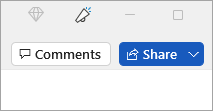
-
Збережіть документ у OneDrive, якщо ви ще не зробили цього.
Примітка.: Якщо документ ще не збережено у OneDrive, відкриється вікно Спільний доступ. Виберіть параметр OneDrive, введіть ім'я документа та натисніть кнопку OK.
-
Введіть адреси електронної пошти користувачів, яким потрібно надати спільний доступ, і виберіть дозвіл, який потрібно дозволити.
-
За потреби введіть повідомлення та натисніть кнопку Надіслати.
Користувачі, яким ви надаєте спільний доступ, отримають від вас пошту з посиланням на документ.
-
У верхньому правому куті, над стрічкою, натисніть кнопку Спільний доступ.
-
Введіть адреси електронної пошти користувачів, яким потрібно надати спільний доступ, і виберіть дозвіл, який потрібно дозволити.
-
За потреби введіть текст повідомлення й натисніть кнопку Надіслати.
Користувачі, яким ви надаєте спільний доступ, отримають від вас пошту з посиланням на документ.
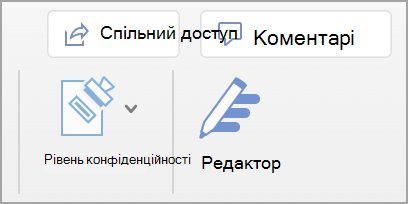
-
У верхньому правому куті натисніть кнопку Спільний доступ.
-
Натисніть кнопку Зберегти , щоб зберегти документ у хмарі для спільного використання.
-
Натисніть кнопку Надіслати копію.
Примітка.: Ви можете надіслати копію як Word документ, ФАЙЛ PDF або HTML.
-
Виберіть елемент Надіслати як вкладення.
Примітка.: Крім того, ви можете надати спільний доступ outlook,AirDrop, Mail, Messages, Notes і More (будь-які розширення, інстальовані на комп'ютері Mac).
-
Виберіть постачальника облікового запису Пошти.
-
Заповніть електронний лист запрошеними користувачами, додайте необов'язкову нотатку та надішліть її.
Примітка.: Якщо ви не ввійшли в поштову службу, потрібно ввійти в систему.










